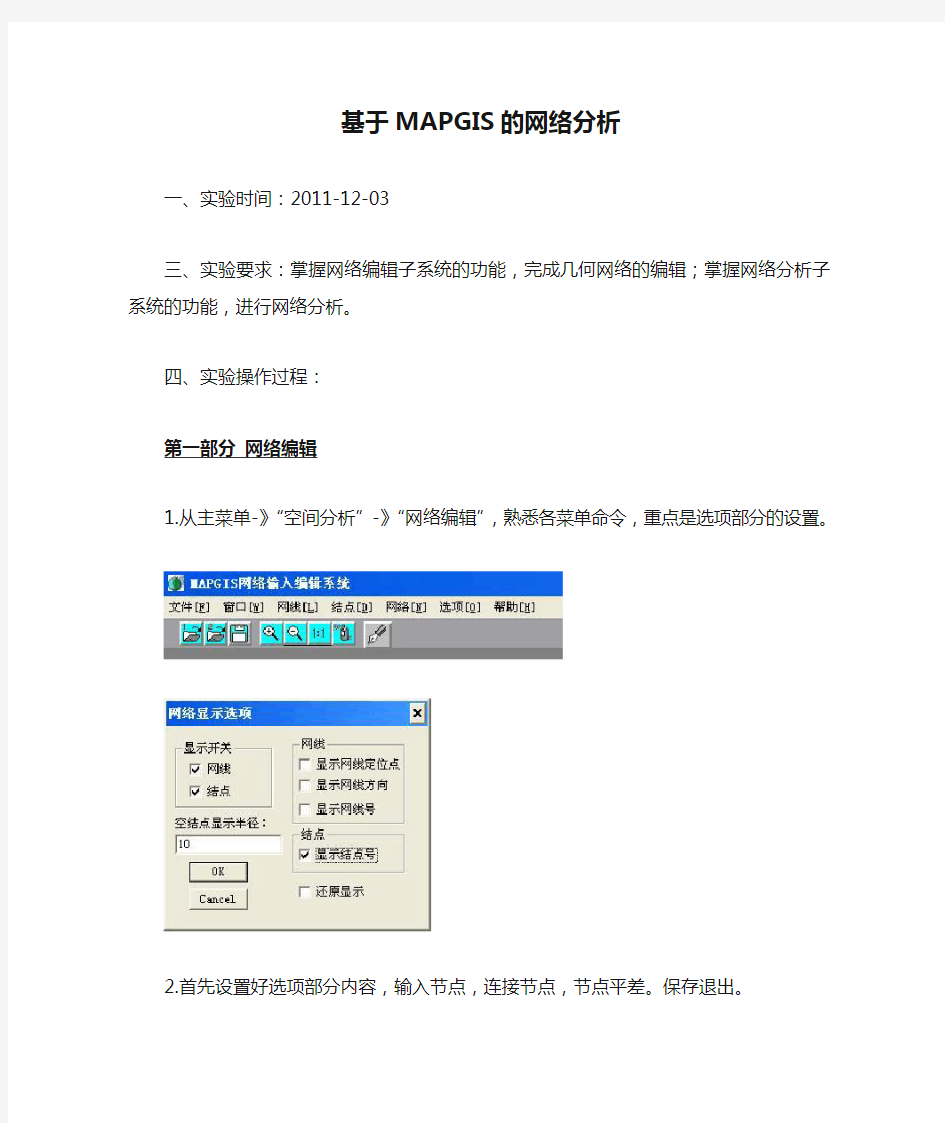
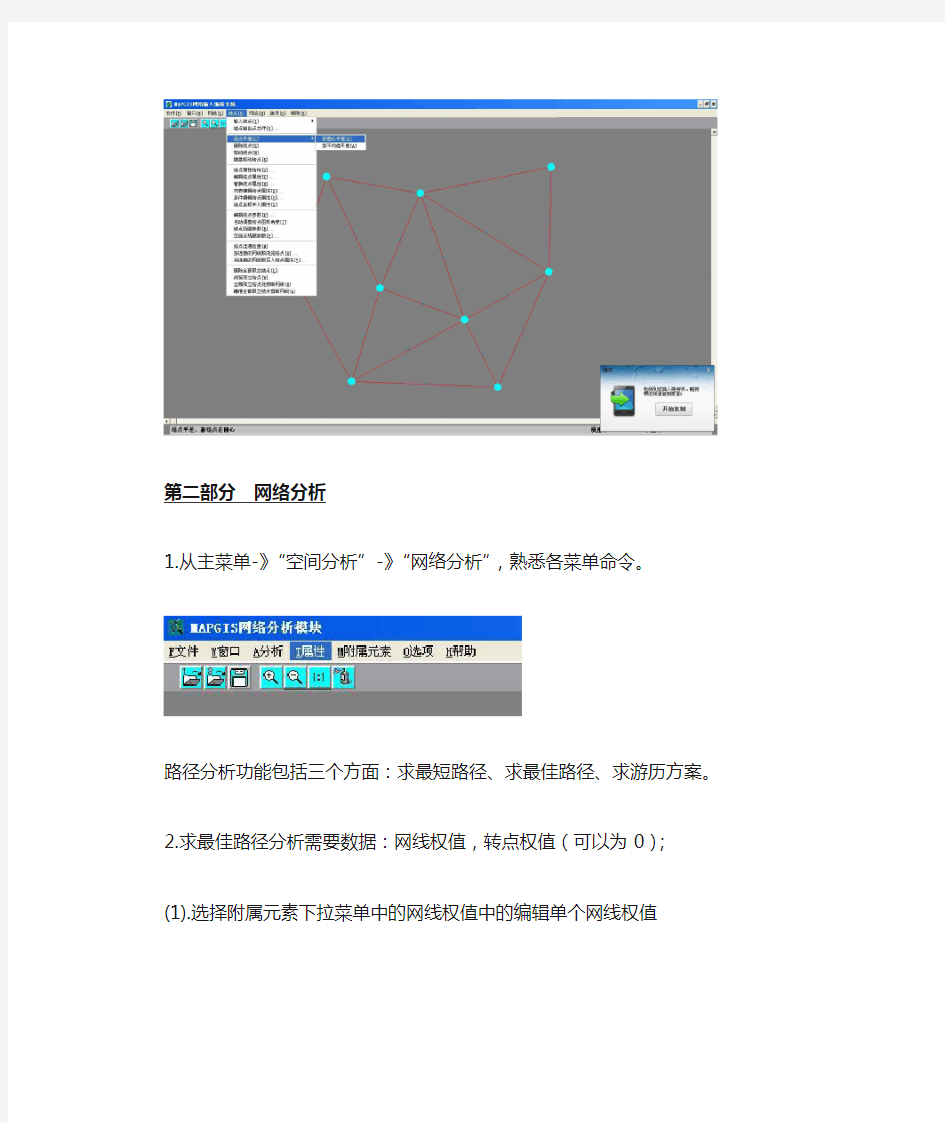
基于MAPGIS的网络分析
一、实验时间:2011-12-03
三、实验要求:掌握网络编辑子系统的功能,完成几何网络的编辑;掌握网络分析子系统的功能,进行网络分析。
四、实验操作过程:
第一部分网络编辑
1.从主菜单-》“空间分析”-》“网络编辑”,熟悉各菜单命令,重点是选项部分的设置。
2.首先设置好选项部分内容,输入节点,连接节点,节点平差。保存退出。
第二部分网络分析
1.从主菜单-》“空间分析”-》“网络分析”,熟悉各菜单命令。
路径分析功能包括三个方面:求最短路径、求最佳路径、求游历方案。
2.求最佳路径分析需要数据:网线权值,转点权值(可以为0);(1).选择附属元素下拉菜单中的网线权值中的编辑单个网线权值
(2)输入个网线的顺权和逆权。
(3)选择分析下拉菜单下的路径分析
(4)选择任意两点,弹出如下窗口,只勾选考虑网线权值,单击OK
(5)在弹出的路径详情界面可以修改线参数以及显示输出路径。
(6)选择附属元素下拉菜单中的转角权值中的编辑单个转角权值
(7)选择一根网线和一个节点输入各网线的权值
(8)选择分析下拉菜单中的路径分析中的路径分析。
(9)选择任意两点,弹出如下窗口,只勾选考虑转角权值,单击OK
2. (1).选择附属元素下拉菜单中中心下的指定中心并输入容量为100,显得设为
(2)选择资源分配下的实施资源分配弹出资源分配选项单击OK,弹出资源分配窗口
3.求网络分配需要数据:网络权值,转点权值(可以为0),网络需求,选择2-4个站点或中心点并录入站点容量,非站点(中心点)可以输入需求。
对以上求解分配结果,其他分析情况自选。
无障碍的最短路径
带有障碍的最佳路径
操作如上操作
四、实验总结
通过本次上机实验,学习掌握网络编辑子系统的功能,学会操作几何网络的编辑;掌握网络分析子系统的功能,进行网络分析。
地图屏幕数字化 巨鹿整饰 一、实习目的 掌握栅格图像配准、图像格式转换、图例板建立、属性结构建立及地图屏幕数字化的方法和步骤。 二、实习内容 利用给定的土地利用遥感影像图(文件名巨鹿整饰.JPG),转换为MapGIS 的Msi格式,配准并通过鼠标手工跟踪显示在屏幕上的栅格图象来创建矢量地图对象。 三、实习要求 地图屏幕数字化按层进行,地图要素分层及文件名如下: 1.线状地物(线状要素,文件名XZDW) 2.地类界限(线状要素,文件名DLJX) 3.行政界限(线状要素,文件名XZJX) 4.地物注记(点状要素,文件名DWZJ) 5.地类图斑(面状要素,文件名DLTB) 四、实习步骤 1.格式转换 MAPGIS所支持的是MSI影像格式,因此在数字化之前必须将其他格式的数据转换为MSI影像格式。这步工作是在MAPGIS的图像分析模块中进行的。在图像分析模块窗口中,打开文件菜单,鼠标单击数据输入子菜单,在出现的文件转换窗口中添加要转换的图像文件,并在转换数据类型栏中选择JPG文件,点击文件转换命令,图像被转换为MSI格式。 图1 2.影像校正 该操作在图像处理模块中完成。图像配准是进行适量化前非常重要的一个步骤,MapGIS的图像配准是在图像处理的镶嵌配准模块中进行的。 2.1输入控制点
在图像配准对话框的图像上选择一点(经纬线交点)并单击鼠标,按下空格键,然后在弹出的编辑控制点对话框中键入该点对应的实际坐标值(经纬度)(如图所示)。每个控制点有一个标号,指示控制点的名称,如“P t1”等。一般输入4个控制点,但应当注意其中任意三个控制点不能在一条直线上。 图2 图3
ArcGIS教程之DEM水文分析详细图文教程,本教程和之前的两个教程有关联的,数据上是使用上一个教程的结果,步骤相互联系!最后会提供给大家数据和教程的链接!水文分析需要: 1.理解基于DEM数据进行水文分析的基本原理。 2.利用ArcGIS的提供的水文分析工具进行水文分析的基本方法和步骤。 下面开始教程: 工具/原料 ?软件准备:ArcGIS Desktop 10.0---ArcMap(spatial Analyst模块) ?数据准备:DEM(使用由本人前面的教程【ArcGIS地形分析--TIN及DEM 的生成,TIN的显示】中使用的原始数据。 方法/步骤 1.数据基础:无洼地的DEM 在ArcMap中加载 DEM数据,右击DEM图层,点击缩放至图层,显示全部。 2.在【ArcToolbox】中,(要打开扩展模块)执行命令[SpatialAnalyst工 具]——>[水文分析]——> [填洼],按下图所示指定各参数,其中Z限制——填充阈值,当设置一个值后,在洼地填充过程中,那些洼地深度大于阈值的地方将作为真实地形保留,不予填充;系统默认情况是不设阈值,也就是所有的洼地区域都将被填平。之后点击确定即可。 3.确定后执行结果得到无洼地的DEM数据[Fill_dem1]
4.关键步骤:流向分析 在上一步的基础上进行,在【ArcToolbox】中,执行命令[SpatialAnaly st工具]——>[水文分析]——>[流向],按下图所示指定各参数: 5.确定后执行完成后得到流向栅格[Flowdir_fill1],理解代表什么含义! 6.计算流水累积量 在上一步的基础上进行,在【ArcToolbox】中,执行命令[SpatialAnaly st工具]——>[水文分析]——>[流量],按下图所示指定各参数: 1.7 确定后执行完成得到流水累积量栅格[flowacc_flow1] 如图: 7.提取河流网络 首先,提取河流网络栅格。 在上一步的基础上进行,打开【Arctoolbox】,运行工具[Spatial Anal yst 工具]——>[地图代数]——>[栅格计算器],在[地图代数表达式]中输入公式:Con(Flow Accumulation1>800,1),(这里的Flow Accumulat ion1要以上一步得到的文件名为准,注意是Con,不是con,大写第一个字母,不然出错)如图: [输出栅格]指定为:StreamNet保存路径和文件名任意)
mapgis地图矢量化实验报告心得体会 篇一:MAPGIS综合实验报告 MAPGIS综合报告 目录 一、实验目的 (02) 二、实验过程 栅格图像配准 (03) 2.图像二值化 (05) 矢量化 (06) 4.图形编辑 (11) 5.属性编辑 (19) 6.图文互查 (21) 7.对说获得的数据进行利用和分析 (24) 8.自定义制图符号 (31) 9.输出不同比例尺地图 (35) 三、实验总结 (41) MAPGIS实验综合报告 一、实验目的。 MAPGIS是通用的工具型地理信息系统软件,具有强大的空间数据的图形显示、各类地图制图的制作功能,作为个来
数学信息的可视化转换工具,可以讲数字形式的地理信息以直观的图形形式在屏幕上显示,能自动进行线段跟踪、结点平差、线段接点裁剪与延伸,多边形拓扑结构的自动生成,还可以消除图幅之间元的街边误差,为地学信息的综合分析提供了一个理想的桌面式地理信息系统。所以,在将图矢量化时应用MAPGIS软件是十分便捷的,同时综合了此软件的基础操作和方法,能培养我们的自出探究能力和中和分析能力。对于我们来说这是我们以后能熟练运用MAPGIS的开始,路还很长,我们需要不断的摸索、不断的钻研才能完全掌握它。下面针对这一次的实验成果中来谈一谈如何运用MAPGIS。 二、实验过程。 栅格图像配准 装载图像 准备工作 使用纸质地图,在扫描仪中扫描为图像 打开MAPGIS“图像处理”——“图像分析”如图所示 如图 在点击图像分析模块的菜单“文件” -> “数据输入”,将其他栅 格图像(mpg,jpg ,tif 等)转换为MapGIS 的栅格图像格式( .msi ),选转换数据类型,点击“添加文
------------------- 啦磊吻吋 ................ -------------------- 计算机地质应用软件 MapGIS 软件实验报告 、实验目的 1?了解MapGIS 软件结构; 2熟悉MapGIS 配置以及操作方法; 3掌握MapGIS 基本的数据编辑以及地图制图功能。 、实验环境 1. 操作系统:Win dows 7 2. GIS 软件平台:MapGIS 6.7 三、实验任务 1.配置MapGIS 软件环境; 在主菜单界面点击设置键,对工作目录进行设置。 2建立新的MapGIS 工程; 点击图形处理,输入编辑,在弹出的每个对话框中根据需要进行设置, 冒戌PG 也孤豈4 !■■■ MAFGES6 7 羊 加\倔口閱他J3LEB 刖测源M 型 海肌- srF 孕號直口录:丨 声尸财冃昱 工低目就1丨 | 茹丫诂测 in 依次单击"确
定”按钮,新建一个工程。
II 从文件导入 ?? 伪定| 瑕消| 览图參隸基建内容 坐标系:用户自定义坐标系 拽影类型:0:地理坐标系 单往:薑米 比例尺0?血 图呀竟度:0 000 冒临离度:| oono c(\\S n(\
------------------- # 磊 Sr# --------- -------------- 3?实现点、线、区数据的新建、保存和打开; 在左侧空白区域,点击右键,依次新建点、线、面文件。保存点、线、面文件点击 右键进行保存。 %* 3" IS k ?; Ftw r?r*'K L[T*? Hf 石审 1M -山=-*占* £fy* O*W Wfl UUu [□ 6 G ; U H t -怦击与I d F T
实验九地形分析-----TIN及DEM的生成及应用(综合实验) 一、实验目的 DEM是对地形地貌的一种离散的数字表达,是对地面特性进行空间描述的一种数字方法、途径,它的应用可遍及整个地学领域。通过对本次实习的学习,我们应: a)加深对TIN建立过程的原理、方法的认识; b)熟练掌握ArcGIS中建立DEM、TIN的技术方法。 c)掌握根据DEM或TIN 计算坡度、坡向的方法。 d)结合实际,掌握应用DEM解决地学空间分析问题的能力。 二、实验准备 软件准备:ArcGIS Desktop -----ArcMap(3D分析模块---3D Analyst) 实验数据:矢量图层:高程点Elevpt_Clip.shp,等高线Elev_Clip.shp,边界Boundary.shp,洱海Erhai.shp,移动基站.shp 三、实验内容及步骤 1. TIN 及DEM 生成 1.1由高程点、等高线矢量数据生成TIN转为DEM 在ArcMap中新建一个地图文档(Insert---Data Frame) (1)添加矢量数据:Elevpt_Clip、Elev_Clip、Boundary、Erhai(同时选中:在点击的同时按 住Shift) (2)激活“3D Analyst”扩展模块(执行菜单命令[Tools]>>[Extensions扩展],在出现的对 话框中选中3D分析模块---3D Analyst),在工具栏空白区域点右键打开[3D Analyst] 工具栏 (3)执行工具栏[3D Analyst]中的菜单命令[3D Analyst]>>[Create/Modify TIN创建/修改 TIN]>>[Create TIN From Features从要素生成TIN]; (4)在对话框[Create TIN From Features]中定义每个图层的数据使用方式; 在[Create TIN From Features]对话框中,在需要参与构造TIN的图层名称前的检查框上打上勾,指定每个图层中的一个字段作为高度源(Height Source),设定三角网特征输入(Input as)方式。可以选定某一个值的字段作为属性信息(可以为None)。即勾选elevpt Clip:高度源(height resource):ELEV;三角网作为(triangulate as):mass points;标识之字段(tag value field):none。勾选elev Clip,高度源(height resource):ELEV;三角网作为(triangulate as):mass points;勾选Boundary,三角网作为(triangulate as):soft clip,其余不变,勾选ErHai,高度源(height resource):ELEV;三角网作为(triangulate as):hard replace;标识之字段(tag value field):none。
DEM的应用包括:坡度:Slope、坡向:Aspect、提取等高线、算地形表面的阴影图、可视性分析、地形剖面、水文分析等,其中涉及的知识点有: a)对TIN建立过程的原理、方法的认识; b)掌握ArcGIS中建立DEM、TIN的技术方法。 (对于这两步的教程本人之前有做过,下面教程不会再重复) c)掌握根据DEM 计算坡度、坡向的方法。 d)理解基于DEM数据进行水文分析的基本原理。 e)利用ArcGIS的提供的水文分析工具进行水文分析的基本方法和步骤。 下面开始教程: 工具/原料 ?软件准备:ArcGIS Desktop 10.0---ArcMap(3D Analyst模块和spatial analyst模块) ?数据:DEM和TIN(使用由本人前面的教程【ArcGIS地形分析--TIN及DEM的生成,TIN的显示】得到的结果数据。 ?原始数据下载:https://www.doczj.com/doc/c2445313.html,/s/1GGzT2 方法/步骤 1. 1
建议先看【ArcGIS地形分析--TIN及DEM的生成,TIN的显示】经验教程,因为本经验教程的数据使用的是此经验的最后结果数据! (数据会提高下载,另外本人使用的版本是10.1英文版,不过教程步骤为中文的,本人翻译过来,方便大家!有些地方和9.3差别很大,和10.0差别不大) END DEM应用之坡度:Slope 1. 1 首先,(1) 新建地图文档,加载【ArcGIS地形分析--TIN及DEM的生成,TIN的显示】经验教程中得到的DEM数据:TINGrid (2) 在【ArcToolbox】中,执行命令[3D Analyst工具]——[栅格表面]——[坡度],参照下图所示,指定各参数:
一、实习时间和实习地点: 2014—2015学年第一学期第十七至十八周,实习地点学校机房 二、实验目的与要求 1.掌握工程图例板制作、使用和编辑方法。 2.掌握点、线、区输入方法和相应参数的设置 3.掌握线的交互式矢量化方法。 4.掌握点、线的常用编辑方法。 5.掌握MAPGIS中拓扑造区的基本流程及操作。 6.掌握注释赋属性功能。 三、实验步骤与内容 1、实习准备,熟悉基本操作 1、安装及打开MAPGIS软件:根据提示安装软件。安装软件后, 打开“DogServer67.exe”,再打开MAPGIS软件。 2、设置:单击MAPGIS主菜单中的“设置”按钮。将工作目录设置 为“D:\学生\201220280103”,矢量字库目录设置为“D:\学生\试题\CLIB”,系统库目录设置为“D:\学生\试题\江西二调Slib_2008”。 3.创建文件 (1)执行如下命令:图形处理?输入编辑?新建工程?确定?不生成可编辑项?确定。
(2)在输入编辑子系统界面在右侧窗口中点击鼠标右键,新建一个文件“地质界线.WL”、并且修改其属性结构(需注意,编辑完最后一项时需按下“ENTER”键转到下一行再保存)。 (3)工程图例板制作 1)在输入编辑子系统界面在右侧窗口中点击鼠标右键,单击新建工程图例编辑?编辑分类。 2)新建一个线类型图例(名称“地质界线”,分类码为“1”,编码为“1”,图形参数如图b所示)。 (b)(c) 4)点击“确定”按钮,保存工程图例文件为“工程文件.cln”。2、空间数据输入与编辑 1.打开“工程文件MPJ”,在输入编辑子系统界面在右侧窗口中点击鼠标右键?添加项目“地质界线.WL”、并使之处于编辑状态同时
MAPGIS实习报告 学生姓名:戴 学号:2012200501班级:1220501 专业:测绘工程指导教师:刘波 实习时间:
目录 一、实习目的 (1) 二、实习要求 (1) 三、实习时间和地点 (1) 四、实习内容 (1) 五、MapGIS软件操作步骤 (1) 5.1MapGIS空间数据采集 (1) 5.2图形拓扑造区及区的矢量化 (3) 5.3图形裁剪 (4) 5.4属性赋值 (6) 5.5属性数据的检查与修改 (10) 5.6空间分析 (15) 六、实习体会 (19)
一、实习目的 GIS教学实习课程开设的作用是进一步加深学生对GIS原理课程的理解与认识。 二、实习要求 1、了解GIS数据库的组成和数据要求通过该教学实习,学生应了解GIS硬件组成; 2、掌握利用GIS软件进行GIS数据库建设的内容(流程)和工作方法掌握GIS 软件的功能与操作方法,包括地图数字化输入、属性库管理、空间分析等三大部分。 三、实习时间和地点 时间:2014.9.16-10.7; 地点:核工楼410。 四、实习内容 利用MapGIS软件进行空间基础数据采集、属性赋值的工作流程和工作内容,具体包括:格和矢量数据之间相互转换的方法,熟练操作MapGIS软件。(1)图形实体的数字化处理 掌握利用MapGIS的基本操作,制作图例版,建立点、线、面文件并对图形实体进行数字化处理,包括点和线数据的空间信息录入所给的图文件进行矢量化,也包括工程文件的裁剪。 (2)图形实体的属性数据的赋值 根据应用需要,对建立的点、线、面数据文件属性结构进行设置,并录入属性数据。 (3)属性的检查 利用mapgis软件提供的SQL语句,采用交、并、与等预算交叉来对属性进行查询。 (4)空间分析 到MapGIS空间分析模块,对GIS常用的空间分析功能进行操作,如叠置分析、缓冲区查询和分析等操作。 五、MapGIS软件操作步骤 5.1MapGIS空间数据采集 1、工程 通过图形编辑子系统的主界面,既可以新建工程,又可以打开已存在的工程。工程的有关操作具体说明如下:
实验三、地形分析-----TIN及DEM的生成及应用一、实验目的 DEM是对地形地貌的一种离散的数字表达,是对地面特性进行空间描述的一种数字方法、途径,它的应用可遍及整个地学领域。通过对本次实习的学习,我们应: a)加深对TIN建立过程的原理、方法的认识; b)熟练掌握ArcGIS中建立DEM、TIN的技术方法。 c)掌握根据DEM或TIN 计算坡度、坡向的方法。 d)结合实际,掌握应用DEM解决地学空间分析问题的能力。 二、实验准备 软件准备:ArcGIS Desktop 9.x ---ArcMap(3D分析模块) 实验数据:矢量图层:高程点Elevpt_Clip.shp,高程Elev_Clip.shp,边界Boundary.shp,洱海Erhai.shp 三、实验内容及步骤 1. TIN 及DEM 生成 1.1由高程点、等高线矢量数据生成TIN转为DEM 在ArcMap中新建一个地图文档 (1)添加矢量数据:Elevpt_Clip、Elev_Clip、Boundary、Erhai(同时选中:在点击的同时按 住Shift) (2)激活“3D Analyst”扩展模块(执行菜单命令[工具]>>[扩展],在出现的对话框中选中 3D分析模块),在工具栏空白区域点右键打开[3D分析] 工具栏 (3)执行工具栏[3D分析]中的菜单命令[3D分析]>>[创建/修改TIN]>>[从要素生成TIN]; (4)在对话框[从要素生成TIN中]中定义每个图层的数据使用方式; 在[从要素生成TIN中]对话框中,在需要参与构造TIN的图层名称前的检查框上打上勾,指定每个图层中的一个字段作为高度源(Height Source),设定三角网特征输入(Input as)方式。可以选定某一个值的字段作为属性信息(可以为None)。在这里指定图层[Erhai] 的参数:[三角网作为:]指定为[硬替换] ,其它图层参数使用默认值即可。即勾选elevpt Clip:高度源(height resource):ELEV;三角网作为(triangulate as):mass point;标识之字段(tag value field):none。勾选elev Clip,高度源(height resource):ELEV;三角网作为(triangulate as):mass point;勾选Boundary,三角网作为(triangulate as):soft clip,其余不变,勾选ErHai,高度源(height resource):ELEV;三角网作为(triangulate as):hard replace;标识之字段(tag value field):none。
实验报告实验项目3:空间分析综合实验课程:_GIS软件及其应用
实验指导 空间分析综合实验 所属课程名称:GIS软件及其应用 实验属性:综合 实验学时:6 (1)指导思想 在具体工作中会遇到空间分析的问题,本实验拟解决两个实际的问题,通过问题的解决,让同学熟练掌握软件的相关功能,开阔解决问题的思路。 (2)实验目的和要求 目的和要求: 1、掌握空间分析的基本方法 2、掌握图件中相关属性的转移办法 3、掌握图件空间分析求的相关面积和影响测算方法 4、解决实际工作中容易碰到的问题 一、实验步骤 (一)矢量化房屋与湖面。 将数据文件导入新建的文件工程中,在“工程文件”列表中单击右键,选择“新建区”,使用【区编辑】|【输入弧段】工具,照着已有的房屋矢量化。完成后选择【区编辑】|【区编辑】|【输入区】,再单击各个房屋即可得到区文件,命名为“房屋”。 使用相同的办法新建一个区文件,矢量化湖泊,并且命名为“湖泊”。结果如图1. 图1
(二)将居民数、楼房号变成相应属性 在区文件“房屋”的属性中添加字段“楼房号”与“居民数”,并输入如图2的数据。其中居民数应该使用整型字段而不是双精度,因为人数不可能出现小数位,只是当时没有在意这点,好在也不影响结果。 图2 将点文件的楼房号与居民数分别输入到区文件“房屋”的相应字段中。打开【库管理】|【属性库管理】,在菜单栏中点击【文件】|【装区文件】,将“房屋”打开,选择【属性】|【编辑单个属性】|【编辑单个区属性】,在弹出的对话框中一个个输入对应值。如图3. 输入完成后最终结果如图4. 图3 图4 输入属性这个步骤,本来应该使用属性表连接的方式比较快,不过在这个实验中,两个点文件本身都没有自带的相应属性,所以用不成。如果两个点文件自带属性,那么属性表连接具体步骤如下:打开点文件,点击【属性】|【属性输出】,选择 id、居民点、楼房号属性。输出类型为默认的mapgis表格(*.wb),输出文件则 自己设置,再打开需要连接这两种属性的区文件“房屋”,点击【属性】|【属性 连接】,在弹出的对话框,“连接文件”选择区文件“房屋”,“被连文件”则选择刚刚的表格文件,根据字段连接,在“连入字段”框框中选择需要的字段,确定即可。如下图。
实验五基于文本数据的地形分析 一、实验背景 克里金插值法,又称空间自协方差最佳插值法,它是以南非矿业工程师D.G.Krige的名字命名的一种最优内插法。克里金法广泛地应用于地下水模拟、土壤制图等领域,是一种很有用的地质统计格网化方法。它首先考虑的是空间属性在空间位置上的变异分布.确定对一个待插点值有影响的距离范围,然后用此范围内的采样点来估计待插点的属性值。根据样品空间位置不同、样品间相关程度的不同,对每个样品品位赋予不同的权,进行滑动加权平均,以估计中心块段平均品位。克里金方法是基于这样的一个假设,即被插值的某要素(例如地形要素),可以被当做是一个区域化的变量来看待,所谓区域化的变量就是介于完全随机的变量和完全确定的变量之间的一种变量,它随所在区域位置的改变而连续地变化,因此,彼此离得近的点之间有某种程度上的空间相关性,而相隔比较远的点之间在统计上看是相互独立无关的。克里金方法就是建立在一个预知定义的协方差模型的基础上通过线性回归方法把估计值的方差最小化的一种差值方法。克里金方法具体分成许多种,主要有:普通克里金、简单克里金和通用克里金等等。 二、实验目的 1.熟练掌握克里金差值法,掌握利用高程点要素生成等值线的方法,点的内插是GIS数据处理常用的方法之一,广泛应用于生成等值线。点的内插是用于建立具有连续变化特征现象(例如地面高程、地形、气温)的数值方法。 2 按照点数据samp_pt.txt(坐标和高程数据单位均为m),画出以5m为等高距的等高线,并求在bound图层边界范围内坡度>=25的区域面积。学会ArcToolBox中的栅格计算器、裁剪、坡度以及克里金法。 三、实验数据
基于ArcGIS下的地形分析报告 —以寨场山森林公园的地形为例 1.整理CAD 根据要求,只要对寨场山森林公园整个地形中的红线范围里面的部分进行分析,为了保持红线内的内容清晰、完整,同时节约内存和空间,因此要删除红线外的部分,隐藏或者删除不必要的其他图层。然后把红线删除,并对边缘等高线做细微的调整,使最后出图边缘保持平滑(如图1、图2)。另外要注意的一点是,保证所有等高线都是闭合的,再将调整完后的图复制到新的文件或者写块,这样是防止CAD图导入ArcGIS后出现其他图层的内容。本次分析只需要等高线和高程点所在图层。 图1 CAD原图图2 调整后的CAD图 2.定义坐标系统 打开ArcCatalog10.2—链接到文件—右击命名为dixing01.dwg的文件—属性—编辑—选择地理坐标系—Afraca—北京1954—确定(如图3)。然后新建个人
图3 定义坐标 地理数据库,右击CAD文件—导出—转出至地理数据库,输入要素和选择输出 的地理数据库文件,再保存为mdb文件(如图4)。 图4 保存至地理数据库 3.导入CAD图 打开ArcGIS的ArcMap界面,(本文用的是Arcgis10.2版本),点击菜单 栏“窗口”—“目录”,点击带“加号”的文件夹创建文件夹链接(如图5), 找到CAD所属文件夹,添加刚整理过的名为dixing01.dwg的文件,前提是要把该
图5 文件夹链接 CAD文件存放的文件夹以及文件名要用英文名,不能用汉字。 CAD导入Arcgis以后有annotation、multipatch、point、polygon、polyline 五种要素(如图6),分别右击我们所需要的point点、polyline线文件,右键, 图6 目录 “导出”—“转为shapefile(单个)”,输出为shp格式文件(如图7)。输出位置就是文件保存的地方,输出要素是文件名,字段映射选择“Layer(文本)”,
mapgis实习问题小结 此次实习初步了解了国产软件mapgis在处理地图矢量化过程中的优势和存在的问题。现 在结合本组人在实习过程中遇到的问题并列举相应的处理方法: 1、创建图框过程中,对一些参数设置不太熟练。投影变换--打开(打开一个已经矢量化 后的文件,区、线、点都可以,复位一下,主要是为了让你确定图框边界的位置)--系列 标准图框-根据图幅编号生成,再对相应参数做修改(椭球参数、图框参数选择等)。 2、地图配准过程中,选取点的不适当导致配准误差。 解决方法:分别选取配准图左上角、左下角、右上角、右下角,再在内部、边界选取适 当点进行配准,如有误差再进行逐格网校正。 3、图形编辑过程中对线、区域的重设和删除,选中线编辑---删除线,用鼠标选中所要 删除的线或区,更新窗口,即可删除。 4、等高线无法实现赋值,打开“修改属性结构”后里面的值无法写入,导致不能自动赋 值。可能是由于盗版软件问题。因为在其它机器上可以完成等高线的自动赋值。 5、在地图上绘制图例符号时,定位到一个地方,符号却偏移到了其他地方(但相差不远)。 解决方法:由于利用slib系统库编辑图例时,没有把设计的图形几何中心定位于绘图框中心。 6、作图时,会出现由于点击功能键太快某个时候出现软件瘫痪,致使以前做是东西白费。 解决方法:一定要随时、及时的保存。 7、图层合成时,自己编辑的符号和图案在其他人的电脑上不显示,例如自己绘制的各类 堤岸线,已经全部完工,可是图层复制到其他同学的电脑上却是空白区域,分析问题应该是 软件安装路径中slib文件中包含的图例符号不同,因此出现该问题。解决方法:由于每个同 学的符号库里对应的符号不同,在组合时,各自同种符号会有不同的代号,因此,在做矢量 化之前应该将每个人做的符号或由一个人统一做将用到的所有符号,然后将这个slib库,考 到组中每位同学的软件路径下面,并覆盖掉原有机子上的slib库,这样,在各自矢量化的符 号代 码就能组合,最终就能很好的结合。也就少了图例库显示不了的问题。 8、不同同学对于不同地物设置的颜色多样,尺寸也不一样,还有可能颜色重复。 解决办法:不同同学做的同种地物组合在一起,然后统一修改颜色符号,线条。篇二: mapgis实习日志 实 习 日 志 星期一 2011/12/26 ppt讲解mapgis矢量化的原理和流程。 1、矢量化工作流程如下: (1)装入光栅: 栅格数据,可通过扫描仪扫描原图获得,并以图像文件形式存储。本系统可以直接处理 tiff(非压缩)格式的图像文件,也可接受经过mapgis图象处理系统处理得到的内部格式(rbm) 文件。 (2)保存光栅: (3)矢量化设置⑴设置矢量化范围⑵设置矢量化参数,设置矢量化高程参数: 设置图像原点参数:⑶矢量化:是把读入的栅格数据通过矢量跟踪,转换成矢量数据。栅 格数据可通过扫描仪扫描原图获得,并以图像文件形式存储。接受经过mapgis图象处理系统 处理得到的内部格式(rbm)文件。采用交互式矢量化,对于那些干扰因素比较大,需要人工
《土地信息学系统》 课程设计报告书 课程名称《土地信息系统》 专业班级土地资源管理(0634091 学号 063409134 学生姓名张强 指导教师李艳马文明 2011年 12月15日
目录 一概述 (3) 1.课程设计的意义和目的 (3) 2.《土地信息系统》简介 (3) 3.利用MapGIS实现对河南省政区图和村庄图的各项操 作的基本原理 (4) 4.课程设计环境 (5) 二、课程设计思路 (6) 1.河南省行政区图 (6) 2.村庄图 (7) 三、课程设计步骤 (8) 1.河南省政区图 (8) 2.村庄图 (13) 四.课程设计结果 (21) 五.课程设计心得 (22) 六.参考文献(图书馆和网上CNKI资料) (24)
一概述 1.课程设计的意义和目的 《土地信息系统》课程设计的目的和意义在于利用Mapgis在计算机硬件的支持下,把空间的数据及相关的各类属性数据以一定的格式输入、存储、检索、显示和综合分析应用,使同学们深入掌握Mapgis 的使用方法,对课本的理论知识有更加透彻、深入的理解,同时帮助同学们加深实际操作,练习动手能力,对各个细节加以优化,发现实际操作过程中出现的状况,帮助同学们发现问题并解决问题,加深对Mapgis软件的认识,能够独立的运用软件对实际图副进行各种处理,使理论充分运用到实践中去。 2.《土地信息系统》简介 土地信息系统是以土地空间数据库为基础,在计算机软硬件的支持下,对土地相关的数据进行采集、管理、操作、分析、模拟和显示,并采用空间模型分析方法,适时提供多种空间和动态的土地信息并应用和传播土地信息,为决策服务而建立起来的计算机技术系统。 土地信息系统在现在社会中应用十分普遍,他能够实现数据采集、检验与编辑;数据格式化、转换、概化;数据的存储与组织;查询、统计、计算;空间分析和显示功能。同时,它作为传统科学与现代技术相结合的产物,为各门涉及空间数据分析的学科提供了新的技术方法,而这些学科又不同程度地提供了一些构成土地信息系统的技术和
MAPGIS K9 软件实习报告 姓名:徐冬冬 学号: 班级: 系部:地球科学与资源系 日期:2013年12月7日
实习内容 第一节课:标准分幅校正 第二节课:非标准分幅校正 第三节课:创建自己的空间数据及造线操作 第四节课:线拓补查错后造区 第五节课:制作图例及填图 第六节课:注记的制作 第七节课:制作方里网和专题图的生成,最后制作成地质矿产图 第八节课:空间分析演示(课外) 第九节课:实习结束,交报告
第一节课:标准分幅校正 常规方法:首先在电脑上建立自己的文件夹03411436 →打开mapgis软件点击地图编辑器 →右击新地图添加图层H-49-62-(4).tif文件类型选择影像格式 先读图检查地图的坐标是否有误→对添加的图层当前编辑→矢量化光栅文件求反 →右击工具栏空白部分勾上栅格几何校正工具 →在编辑栏的下方切换到栅格校正视图点左上方的开始按钮→打开栅格校正工具栏的控制
点信息 →点击即删除所有控制点→重新添加四个控制点具体:点击添加控制点工具然后放大地图找到方里网交点处左击在按空格键如图所示输入地图上实际显示的坐标x,567000 y,3357000. →依此类推做出其他三个控制点→检查校正预览无误→在保存控制点文件 到03411436文件夹里→点击几何校正然后处理完成确定 →结束 第二节课:非标准分幅校正 非标准分幅影像校正:打开mapgis软件地图编辑器 →右击新地图添加图层G1.tif→继续添加图层2000.WL →当前编辑G1.tif →切换到栅格校正视图点击开始 →矢量化光栅文件求反→打开控制点信息
→删除所有控制点 →点击参考图层管理 →添加2000.wl: →添加控制点图幅的四个角具体如:点击添加控制点 对准左击按空格键再在另一边对准左击按空格键将控制点添加到数据集
学生实验报告 学院专业年级、班 学号姓名同组者无 课程名称地理信息系统实验题目地形分析成绩 一、实验目的: 掌握在ArcGIS 10.2软件的地形分析功能。 二、实验准备: 学习在ArcGIS 10.2加载栅格数据,设置栅格空间分析属性,以及利用Spatial Analyst Tools工具集下的Surface工具子集或3D Analyst Tools工具集下的Raster Surface提供的功能提取地形因子,包括表面积、体积、坡度、坡向、剖面曲率、平面曲率、山体阴影、等高线、填挖类型及范围、可视范围和剖面线。并利用Neighborhood Statistics和栅格计算器分别计算地形起伏度和地表粗糙度。 三、实验内容: 利用提供的DEM数据提取该区域的表面积、体积、坡度、坡向、剖面曲率、平面曲率、山体阴影、等高线、曲面面积、地形起伏度、地表粗糙度,并计算观测点的可视范围和道路的剖面线。 四、实验过程及步骤: 1、插入DAM数据:
2、提取DAM数据的表面积和体积: 在ArcToolbox下选择3D Analyst Tools,单机Functional Surface选择Surface V olume。输入dam 栅格数据,指定输出位置,单机确定按钮,得到如下数据: 3、坡度: 在ArcToolbox中选择Spatial Analyst Tools,然后选择Raster Surface下的Slope工具,打开后在输入栏插入DAM数据,指定输出位置,单击确定按钮。 4、坡向: 在ArcToolbox中选择Spatial Analyst Tools然后选择Surface栏下Aspect工具打开坡向添加工具,在输入栏中添加DAM数据,指定存放位置,单击确定按钮。
M A P G I S 实习报告 学院:资源 班级: 姓名: 学号:
一、实习时间和实习地点 实习时间:2013年4月1日至4月15日,实习地点:四教机房。 二、实验目的与要求 1、掌握点、线、区输入方法和相应参数的设置。 2、掌握点、线的常用编辑方法。 3、掌握自动矢量化、交互式矢量化、封闭式矢量化和高程自动赋值等方法。 三、实验步骤与内容 1、新建工程 在进行数据输入之前,首先需要新建工程文件,新建工程文件的目的是对文件进行管理。选择新建工程功能后,系统会弹出对话框,这是系统要求在新建工程时,先设置好一个图幅的地图参数(实际上它只对地图进行描述,并没有对图形进行控制),它做为以后在添加文件时的比较标准。如果要添加文件的地图参数与先设置好的不一样时,系统要求进行投影变换或修改地图参数,以保证工程中所有文件的地图参数一致。 设置的地图参数内容可以从“文件导入”,也可以“编辑工程的参数”自己来编辑。 设置是否生成可编辑项。 同时在创建工程一开始,还可以预设文件的属性结构,我们以点文件为例。选择点文件按钮,弹出如下对话框,并输入地物名称字段。依次按回车键输入字
段类型、长度、小数位数。 新建文件。 2、新建工程图例 工程图例在编辑好系统库基础上进行的。进行图形输入前,最好先根据图幅的内容,建立完备的工程图例。在工程视图中点击右键,在弹出的菜单中选择“新建工程图例”。 (1)选择图例类型,不同类型的图元对应不同类型的图例。 (2)输入图例的名称和描述信息的分类码。通过设置分类码,可以将图例与文件建立起对应关系。在图例文件设置好后,还需对工程中的文件进行设置分类码,只需在工程视图中选中一个文件,当它为兰条高亮显示时,点击右键,菜单中选择“修改项目”,修改其分类码,使其与图例相对应。这样,在图例板中提取一个图例,系统会自动将与其对应的文件设为“当前编辑”状态。 (3)设置图例参数:首先选择图元类型,然后输入图元的各种参数。 (4)属性结构和属性内容:在这里的属性结构和属性内容与点、线、区菜单下的有所不同,当您对图例的属性结构和属性内容进行修改时,并不影响在文件中的属性结构及属性内容。 (5)按添加按钮,将图例添加到右边的列表框中。 (6)如果您要修改某图例,先用光标激活图例,再按编辑按钮,或者用光标双击列表框中的图例,这样系统马上切换到图例的编辑状态,于是就可以对图例参数及属性结构、内容进行修改了。修改后,按确定按钮,由于此时在图例编辑状态,确定按钮只是对所修改的内容进行确认。当输入了其它类型的图例后,再次按确定按钮,此时系统要求保存图例文件。 3、矢量化参数设置
Mapgis实习报告 地图地理信息系统实习报告 从17周开始,我们专业开始为期两周的地图地理信息系统实习到目前为止, 199学习任务基本完成。包括完成以下几个方面 1,掌握mapgis软件图形处理功能中的输入编辑功能2.掌握mapgis 软件图形处理功能中的文件转换功能3.掌握mapgis软件图像处理功能中的图像分析功能 1、实习准备 1。实习前,我和其他同学一样,在夏元平老师的带领下,对mapgis 进行了系统的学习,对书中所描述的知识有了全面的了解。并对一些重点内容进行了深入研究此外,课后,我还按照老师的要求做了一些初步的电脑练习。 2,mapgis安装在机房或宿舍。 2,实习流程 1,设置 。打开mapgis软件,相应的主界面会弹出。这时,系统应该建立起来了。在弹出的对话框中点击主界面上的“设置”控件进行设置 。在对话框工作目录下选择或输入项目保存的目录和相关文件这里需要说明的是,项目所需的文件最好在编辑前复制到一个文件中进行操作。 。在对话框系统库目录和系统库目录中选择或输入所需的文件地
址。并将其设置在系统的临时目录下 设置对话框 2,基本输入编辑 。点击主菜单”图形处理-输入编辑”,根据弹出的对话框创建或打开相应的项目和文件。出现输入编辑内容的窗口。 。整个编辑过程包括点编辑、线编辑和面编辑。要编辑它们,它们需要处于不同的状态。右键单击相应的文件,并从弹出的下拉菜单中进行选择。其中,“关闭”使文件处于既不能编辑也不能显示的状态,“打开”使文件只显示,而“编辑”可以编辑和显示两者 。编辑界面中有许多编辑控件,包括菜单栏中的下拉菜单(下面将详细描述)和工具栏中的工具箱。 点、线和面对话框 。无论是点、线还是面,它们的基本操作都可以用相应工具箱中的工具来完成。一些工具控件可以通过图标来定义;如果没有,您可以将鼠标移到它们上面,描述标签就会出现。包括各种基本对象的参数和属性的输入、删除、移动、复制、修改等。 。要在输入和编辑前打开工程图例,请在工作台的空白处单击鼠标右键,然后单击“关联图例文件”控件找到地址并选择它。CLN是图例文件的后缀最后,单击“打开图例文件”
专题地图制作 ——广州水系专题地图 目录 一、实习名称 (2) 二、实习时间 (2) 三、实习地点 (2) 四、实习目的 (2) 五.MAPGIS系统的运行环境及应用范围 (2) 六、MAPGIS系统概述 (2) 1.工程 (3) 2.图例板 (3) 3.窗口 (3) 4.图层 (3) 七.实习原理 (4) 1.矢量化过程中常用的功能键 (4) 2.矢量化流程 (4) 3.拓扑处理的工作流程 (4) 4.点、线的编辑 (5) 八.实习内容 (5) 九.实习步骤 (5) 2.拓扑成区 (7) 3.点线属性编辑 (13) 4. Label与区合并 (15) 九.实习小结 (15) 1
一、实习名称 《专题地图制作》——广东水系图 二、实习时间 2010/2011学年第一学期13周到18周 三、实习地点 太原理工大学地学楼机房 四、实习目的 1.掌握输入编辑系统的各窗口操作。 2.了解文件的编辑、处理方法。 3.了解输入编辑系统的菜单项和工具栏 4.掌握点、线、区输入方法和相应参数的设置 5.掌握线的交互式矢量化方法。 6.掌握点、线的常用编辑方法。 7.掌握MAPGIS中拓扑造区的基本流程及操作。 8.掌握注释赋属性功能。 9.掌握Label与区合并操作。 五.MAPGIS系统的运行环境及应用范围 MAPGIS 硬件环境:PC-486(推荐奔腾Ⅱ)以上微机,内存 8M(推荐64M)以上,硬盘420M(推荐4.3G)以上,1024×768×256色的彩显设备。 MAPGIS 软件环境:中文WINDOWS95、WINDOWS98(推荐)、WINDOWS2000以及NT4.0以上。 MAPGIS地理信息系统适用于地质、矿产、地理、测绘、水利、石油、煤炭、铁道、交通、城建、规划及土地管理专业,目前我国已建立的各类地理信息系统绝大部分使用国外软件,它大多运行在工作站上,而MAPGIS的软件完全是自行开发并运行在PC-486以上微机平台,这套系统的推广使用,可以使更多的用户使用地理信息系统。 六、MAPGIS系统概述 MAPGIS是具有国际先进水平的完整的地理信息系统,它分为“输入”、“图形编辑”、“库管理”、“空间分析”、“输出”以及“实用服务”六大部分。根据地 2
Mapgis实验报告(一) 实验员:胡蝶班级学号:1002601 时间:2012. 4 指导教师: 周青山老师 实验名称:地图投影的制作、判别和变换 实验地点:湖南城市学院实验楼418 实验原理:mapgis、envi软件的基本操作方法 实验材料和条件: 中国地图、世界地图;计算机,铅笔;MAPGIS软件等。 实验目的: 1、巩固学过的地图投影知识; 2、掌握地图投影判别的方法、步骤; 3、为正确使用地图投影奠定理论基础。 实验内容与步骤: 1、地图投影类型回顾 1.1、几何投影 中、小比例尺地图投影:正轴圆锥、圆柱、方位投影;横、斜轴方位投影; 大、中比例尺地图投影:高斯投影、 UTM投影。 1.2、条件投影 等积锥投影;等角锥投影;等距柱投影。 2、投影判别的一般原则 2.1、制图区域的范围、形状和地理位置 区域范围区域形状地理位置 大尺度近似圆形区域两极 中尺度南北延伸型区域赤道附近
小尺度东西延伸型区域中纬度地区 2.2、制图比例尺 大、中比例尺地图,对制图几何精度要求高,制图区域范围小,宜采用高斯投影,UTM等; 中、小比例尺地图概括程度高,制图范围大,多采用正轴圆锥、圆柱、方位等投影。 2.3、地图的主题和内容 要求方向正确,应选择等角投影; 要求面积对比正确,应选择等积投影; 教学或一般参考图,要求各方面变形都不大,则应选择任意投影。 2.4、出版方式 单幅图; 系列图、地图集:同一图组(或系列)内投影尽可能一致,且投影种类不宜过多。 3 地图投影判别的方法与步骤 3.1方法 1)观察法:观测地图的经纬网形状; 2)量测法:经纬线方向形状变形量, 3.2步骤 1)根据投影判别的一般原则,并结合经纬网形状初步确定投影系统; A.经纬线形状的判别:目视并辅以量算判断。 经线形状有:直线,曲线。纬线形状有:直线,同心圆弧,同轴圆弧,曲线 B.经纬线是否直交。 2)量测中经上纬线间距变化,判定投影性质。 A.在中央经线上,找到标准点(线)的位置; 圆锥投影、圆柱投影:标准切(割)纬线与中央经线的交点。 方位投影:投影中心切点。